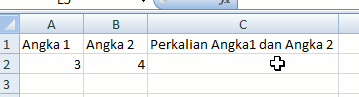Untuk menguasai Excel, tentunya tidak mungkin jika kita tidak memahami kumpulan rumus atau formula terdapat pada Excel.
Pada kesempatan ini penulis mencoba membantu Anda memahami apa yang
dinamakan rumus, apa komponen-komponennya, bagaimana memasukkan rumus di
Excel, disertai beberapa link contoh untuk penggunaan yang lebih
komprehensif.
Rumus atau
formula adalah suatu gabungan dari beberapa elemen yang akan menghasilkan suatu nilai kembalian.
Elemen-elemen tersebut adalah :
- fungsi
- operator
- referensi cell
- nilai konstan berupa angka atau teks
Contoh rumus dan hubungan dari tiap elemen tersebut ditunjukkan dengan ilustrasi berikut.
Penulisan Rumus pada Excel selalu dimulai dengan tanda sama dengan ( = )
Gambar Animasi : Memasukkan Rumus di Cell
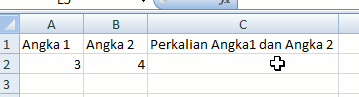
Daftar Operator yang Dapat Digunakan
Selain fungsi, banyak juga yang menanyakan bagaimana penggunaan operator seperti tanda +, -, *, /, dan lain-lain.
Berikut adalah kategori dan daftar operator yang ada pada Microsoft
Excel 2007 dan keterangan untuk membantu menjelaskan penggunaannya :
- Operator Aritmatika
- + (tanda plus) : digunakan untuk menjumlahkan dua nilai.
- - (tanda minus) : digunakan untuk mengurangi dua nilai, atau digunakan sebagai tanda negasi pada suatu angka konstanta.
- * (tanda bintang) : digunakan untuk mengalikan dua nilai.
- / (tanda garis miring) : digunakan untuk membagi suatu nilai dengan nilai lainnya.
- % (tanda persen) : digunakan untuk merepresentasikan nilai persentase.
- ^ (tanda sisipan) : digunakan sebagai tanda pangkat.
 |
| Gambar 1 : Contoh Penggunaan Operator Aritmatika |
- Operator Perbandingan Nilai
- = (tanda sama dengan) : menunjukkan apakah nilai yang satu sama dengan nilai lainnya.
- > (tanda lebih besar) : menunjukkan apakah nilai yang satu lebih besar dengan nilai lainnya.
- < (tanda lebih kecil) : menunjukkan apakah nilai yang satu lebih kecil dengan nilai lainnya.
- >= (tanda lebih besar sama dengan) : menunjukkan apakah nilai yang satu lebih besar atau sama dengan nilai lainnya.
- <= (tanda lebih kecil sama dengan) : menunjukkan apakah nilai yang satu lebih kecil atau sama dengan nilai lainnya.
- <> (tanda lebih kecil dan lebih besar) : menunjukkan ketidaksamaan antara dua nilai.
 |
| Gambar 2. Contoh Penggunaan Operator Perbandingan Nilai |
- Operator Penggabungan Teks
- & (tanda dan / ampersand) : digunakan untuk menggabungkan dua atau lebih teks.
 |
| Gambar 3. Contoh Penggunaan Operator Penggabungan Teks |
- Operator Referensi
- : (tanda titik dua) : operator range (rentang nilai) yang mengambil dua referensi sel sebagai awal dan akhir rentang nilai.
- , (tanda koma) : operator union yang digunakan untuk menggabungkan dua atau lebih referensi menjadi satu referensi sel.
- (tanda spasi) : operator irisan yang digunakan untuk menghasilkan
perpotongan dari dua referensi atau lebih menjadi satu referensi sel.
 |
| Gambar 4. Sumber Data |
 |
| Contoh 5. Contoh Penggunaan Operator Referensi (dibantu dengan fungsi SUM) |
Daftar Artikel Contoh Penggunaan Rumus
Berikut adalah beberapa artikel BelajarExcel.info yang bisa membantu
pemahaman Anda lebih lanjut mengenai penggunaan rumus di Excel.
- IF, suatu fungsi kondisional yang menghitung nilai dengan kriteria tertentu
- INDEX dan MATCH, mengambil nilai dan referensi berdasarkan pencarian
- INDIRECT, mengambil nilai berdasarkan teks referensi alamat
- MID, mengambil bagian dari teks (substring)
- AVERAGE, menghitung nilai rata-rata dari suatu range nilai
- SUMIF, melakukan penjumlahan dari suatu range dengan kriteria tertentu
- VLOOKUP, melakukan lookup dari suatu referensi range dengan suatu nilai, dan mengambil kembalian kolom lain dari range tersebut
- ARRAY FORMULA, penggunaan rumus array untuk tingkat lanjut
- ADDRESS, mengambil teks alamat berdasarkan posisi kolom dan baris cell
- Contoh Kasus : Cara Menghitung Diskon di Excel
1.
World wide web :biasa lebih terkenal disingkat sebagai WWW adalah suatu ruang informasi yang dipakai oleh pengenal global
yang disebut pengidentifikas sumber seragam untuk mengenal pasti sumber daya
berguna.
WWW
adalah suatu progam yang ditemukan oleh Tim Berners lee pada thun 1991, Awalnya
Berners-Lee hanya ingin menemukan cara untuk menyusun arsip-arsip risetnya. Untuk itu, beliau mengembangkan
suatu sistem untuk keperluan pribadi. Sistem itu
adalah program peranti lunak yang diberi nama Enquire.
Dengan program itu, Berners-Lee berhasil menciptakan jaringan yang menautkan berbagai arsip
sehingga memudahkan pencarian informasi yang dibutuhkan. Inilah yang kelak
menjadi dasar dari sebuah perkembangan pesat yang dikenal sebagai WWW
2.Adalah
bentuk aplikasi web yang menyerupai tulisan tulisan (yang dimuat sebagai
posting) pada sebuah halaman web umum.
Fungsi:
dibuat untuk menyalurkan hobbynya, Tanya jawab, media informasi, pendidikan dan
masih banyak lagi. Dan yang sekarang sedang booming adalah Kegunaan Blog yang
difungsikan untuk sekedar hobby menjadi sebuah blog yang dapat menghasilkan
uang dan peluang usaha.
3.Secara
sederhana, search engine adalah sebuah pemrograman yang dibuat untuk membantu
orang dalam mencari serta menemukan sebuah informasi. Contohnya adalah
google.com yahoo.com MSN
bing.com facebook.com
4.
Surfing adalah salah satu metode yang digunakan oleh hacker untuk memperoleh
informasi tentang targetnya dengan menggunakan teknik-teknik pengamatan
langsung, seperti memeriksa tingkah laku seseorang, untuk mendapat informasi.
5. E-commerce ini merupakan suatu cara
yang digunakan untuk mempromosikan suatu bisnis online ke public dengan
berbagai macam barang yang ditawarkan secara elektronik.E-commerce sendiri
adalah bagian dari e-business karena tugasnya yang bergerak dalam bidang
penjualan dan pembelian yang merupakan unsur utama dunia bisnis dan didukung
dengan unsur lain yang mencakup semua yang berkaitan dengan bisnis.
Kelebihan E
COMMERCE adalah
- Meningkatkan
efisiensi dan efektifitas dalam proses pemasaran
- Meningkatkan daya saing perusahaan
- Menggantikan konsep manual
- Pertukaran data atau informasi jadi lebih mudah
- Memudahkan bagi calon pembeli untuk melakukan
pembelian produk khususnya produk yang sulit dicari atau jauh dari tempat
tinggalnya
- Dalam melakukan transaksi melibatkan
intitusi lain, sehingga menguntungkan bagi intitusi itu.
contoh
Banyak sekali yang dapat kita lakukan melalui E-Commerce yaitu :
1. Pembelian buku melalui online.
2. Pembelian elektronik melalui online.
3. Pembelian kendaraan melalui online.
4. Pembelian pakaian melalui online, dll.
Beberapa
aplikasi umum yang berhubungan dengan e-commerce adalah:
Ø
Email dan messaging
Ø
Content management systems
Ø
Dokumen, spreadsheet
database
Ø
Akunting dan system keuangan
Ø
dll
6. dengan cara lewat kartu kredit atau paypal
7.TROJAN adalah: Trojan
horse atau Kuda Troya atau yang lebih dikenal
sebagai Trojan dalam keamanan
computer. merujuk kepada
sebuah bentuk perangkat lunak yang mencurigakan (malicious software/malware)
yang dapat merusak sebuah sistem atau jaringan. Tujuan dari Trojan adalah memperoleh
informasi dari target (password, kebiasaan user yang tercatat dalam system log,
data, dan lain-lain), dan mengendalikan target (memperoleh hak akses pada
target)
Worm
adalah: Worm adalah
sebuah program komputer salah satu malware.Program ini berbahaya yang dapat
menyalinan sendiri berulang-ulang, pada drive lokal, jaringan, email, atau internet. Program ini menggunakan jaringan
komputer untuk mengirimkan salinan dirinya ke node lainnya (komputer pada
jaringan) dan dapat menginfeksi tanpa sepengetahuan pengguna. tujuan
utama Worm adalah untuk mereproduksi, tidak seperti virus yang mencoba untuk
menginfeksi, tapi menyalin kode embed ke dalam, file lainnya. Hal ini
disebabkan oleh kelemahan keamanan pada komputer target. Worm tidak menginfeksi
file atau memodifikasi file melainkan menimbulkan kerugian pada jaringan karena
worm akan mengkonsumsi bandwith jaringan, sehingga mengakibatkan speed Internet
lambat.